Excel: บังคับให้แสดงข้อความ เปิดในโหมดอ่านเท่านั้น

บังคับให้แสดงข้อความในไฟล์ Microsoft Excel สำหรับ Office 365 ของคุณที่ระบุว่าเปิดในโหมดอ่านเท่านั้นด้วยคู่มือนี้.

นี่คือวิธีที่ผู้ดูแลระบบไอทีสามารถลบบัญชี Office 365 เก่าและนำใบอนุญาตออกเพื่อหลีกเลี่ยงการชำระเงินสำหรับบัญชีผู้ใช้ที่ไม่ได้ใช้/ถูกลบ
เยี่ยมชมศูนย์การจัดการMicrosoft 365
ตรวจสอบให้แน่ใจว่าได้สลับสวิตช์ลองใช้ศูนย์การจัดการใหม่อยู่ด้านบน
คลิกผู้ใช้ในแถบด้านข้าง เลือกผู้ใช้ที่จะลบและเลือกลบผู้ใช้
ไปที่หน้าการเรียกเก็บเงินของ Microsoft 365 Admin Center
คลิกหน้าสินค้าและบริการ
เลือกการสมัครใช้งาน จากนั้นเลือก เพิ่ม/ลบใบอนุญาต เพื่อลบใบอนุญาต
เมื่อใดก็ตามที่มีคนออกจากงานหรือไม่ได้อยู่กับองค์กรอีกต่อไป การลบข้อมูลของพวกเขาและลบออกจาก Office 365 เป็นเรื่องที่สมเหตุสมผล ซึ่งไม่เพียงเพิ่มพื้นที่ว่างสำหรับพนักงานในอนาคตเท่านั้น แต่ยังป้องกันไม่ให้ผู้ใช้ย้อนกลับและเข้าถึงข้อมูลของพวกเขาอีกด้วย นอกจากนี้ยังช่วยลดการชำระค่าธรรมเนียมการสมัครใช้งาน Office 365 เพิ่มเติมสำหรับผู้ใช้ ในคู่มือนี้ เราจะมาดูกันว่าผู้ดูแลระบบไอทีสามารถลบบัญชี Office 365 เก่าได้อย่างไร
ก่อนจะพูดถึงอะไร เราจะพูดถึงว่านี่เป็นแนวทางสำหรับผู้ดูแลระบบไอทีเท่านั้น เฉพาะผู้ที่มีสิทธิ์ผู้ดูแลระบบส่วนกลางหรือการจัดการผู้ใช้ของOffice 365สำหรับธุรกิจหรือโรงเรียนเท่านั้นที่สามารถลบบัญชีผู้ใช้ได้ นอกจากนี้ยังควรสังเกตด้วยว่าผู้ดูแลระบบไอทีมีเวลาเพียง 30 วันในการกู้คืนบัญชีก่อนที่ข้อมูลของผู้ใช้จะถูกลบอย่างถาวร
นอกจากนี้ เราจะพูดถึงว่าแม้ว่าคุณจะลบผู้ใช้ Office 365 คุณจะยังคงต้องชำระค่าใบอนุญาต คุณจะต้องใช้ขั้นตอนเพิ่มเติมในการหยุดชำระค่าใบอนุญาตหรือย้ายใบอนุญาตไปยังผู้ใช้รายอื่น เพื่อหลีกเลี่ยงการจ่ายเพิ่ม
หากการสูญหายของข้อมูลสำคัญของบริษัทเป็นเรื่องที่น่ากังวล มีวิธีการสำรองข้อมูลของผู้ใช้รายเดิมหากจำเป็น สุดท้าย คุณยังสามารถเก็บอีเมลของผู้ใช้ไว้ได้ ก่อนที่คุณจะลบบัญชีโดยย้ายอีเมลไปยังตำแหน่งอื่น ผู้ดูแลระบบไอทีที่มีการสมัครใช้งาน Office 365 ระดับองค์กรสามารถรักษาข้อมูลกล่องจดหมายของบัญชีผู้ใช้ Office 365 ที่ถูกลบโดยเปลี่ยนเป็นกล่องจดหมายที่ไม่ใช้งาน
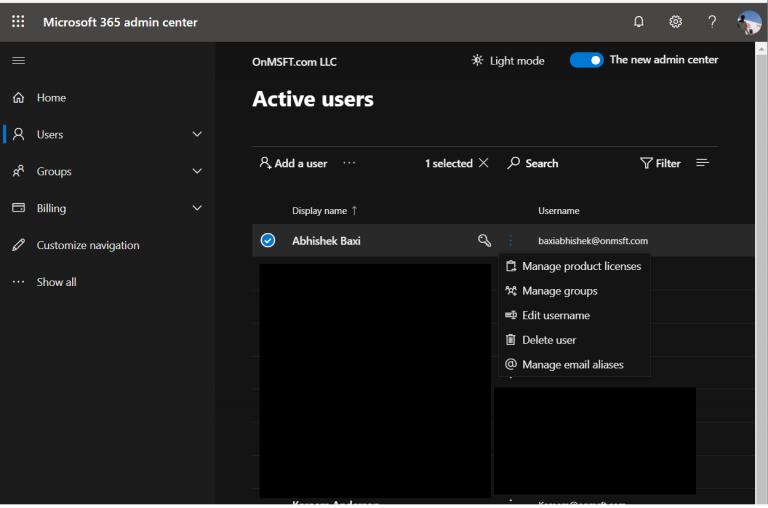
หากคุณกำลังลบบัญชีผู้ใช้ที่คุณแปลงเป็นกล่องจดหมายที่ใช้ร่วมกัน มีการพิจารณาพิเศษก่อนที่จะลบผู้ใช้ นอกจากนี้ยังมีการพิจารณาเป็นพิเศษหากคุณตั้งค่าการส่งต่ออีเมลในบัญชี
เหตุผลที่ทำไม? เมื่อมีคนตอบกลับข้อความที่ส่งไปยังกล่องจดหมายที่แชร์ อีเมลจะปรากฏว่ามาจากกล่องจดหมายที่แชร์ ไม่ใช่จากผู้ใช้แต่ละราย นอกจากนี้ การส่งต่ออีเมลยังขึ้นอยู่กับการที่บัญชีจริงยังคงใช้งานอยู่ และหากคุณลบบัญชี กล่องจดหมายจะไม่ทำงาน ในสถานการณ์เหล่านี้ Microsoft แนะนำให้คุณหยุดจ่ายค่าลิขสิทธิ์แทนการลบบัญชี (ซึ่งเราจะอธิบายในหัวข้อถัดไป)
อย่างไรก็ตามการเริ่มต้นด้วยการลบบัญชี Office 365 หรือผู้ใช้ที่คุณจะต้องไปที่ไมโครซอฟท์ 365 Admin Center จากที่นี่ คุณจะต้องตรวจสอบให้แน่ใจว่าได้สลับสวิตช์ ลองศูนย์การจัดการใหม่ ที่ด้านบน จากนั้น คุณสามารถคลิกผู้ใช้ในแถบด้านข้าง เลือกผู้ใช้ที่คุณต้องการลบแล้วเลือกลบผู้ใช้
ผู้ดูแลระบบไอทีที่มีประสบการณ์ในเชิงลึกมากขึ้นสามารถลบผู้ใช้จำนวนมากได้พร้อมกันด้วย cmdlet Remove-MsolUser PowerShell เราจะไม่ได้รับในด้านเทคนิคของว่า แต่คุณสามารถอ่านได้ที่นี่ถ้าต้องการ
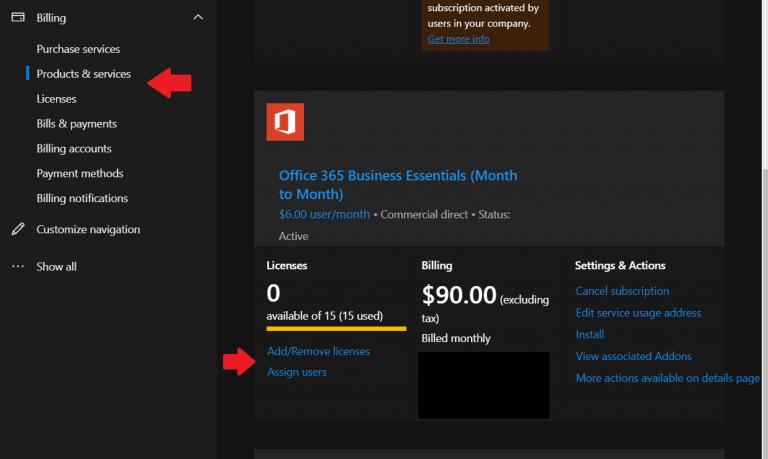
อีกครั้ง การลบบัญชี Office 365 ยังคงหมายความว่าคุณจะต้องชำระค่าใบอนุญาต คุณสามารถหยุดชำระค่าใบอนุญาตได้โดยทำดังนี้ ครั้งแรกที่คุณจะต้องไปที่หน้าการเรียกเก็บเงินของไมโครซอฟท์ 365 Admin Center จากนั้น คุณจะต้องคลิกหน้าผลิตภัณฑ์และบริการ จากนั้นคุณสามารถเลือกการสมัครใช้งาน จากนั้นเลือก เพิ่ม/ลบใบอนุญาต เพื่อลบใบอนุญาต คุณยังสามารถมอบหมายใบอนุญาตใหม่ให้กับบุคคลอื่นจากหน้าเดียวกันได้ หากจำเป็น โปรดทราบว่าระบบจะไม่ถูกกำหนดให้กับบุคคลอื่นโดยอัตโนมัติ
ขึ้นอยู่กับสถานการณ์ของคุณ คุณอาจไม่สามารถลบสิทธิ์การใช้งานที่เกี่ยวข้องได้เมื่อคุณลบผู้ใช้ Office 365 แล้ว (ในกรณีนี้ คุณยังสามารถมอบหมายสิทธิ์การใช้งานที่เพิ่มสิทธิ์ให้ใหม่ให้กับผู้ใช้ใหม่ได้) สิ่งนี้จะเกิดขึ้นหากคุณซื้อใบอนุญาตผ่าน Partner หรือ Volume Licensing คุณอาจไม่สามารถลบใบอนุญาตได้หากคุณชำระเงินสำหรับแผนบริการรายปีหรืออยู่ระหว่างรอบการเรียกเก็บเงิน ในกรณีนี้ คุณจะไม่สามารถลบใบอนุญาตออกจากการสมัครของคุณได้จนกว่าข้อผูกพันของคุณจะเสร็จสมบูรณ์ คุณสามารถเรียนรู้เพิ่มเติมเกี่ยวกับการลบ Office 365 บัญชีจากไมโครซอฟท์ที่นี่
บังคับให้แสดงข้อความในไฟล์ Microsoft Excel สำหรับ Office 365 ของคุณที่ระบุว่าเปิดในโหมดอ่านเท่านั้นด้วยคู่มือนี้.
บทเรียนเกี่ยวกับวิธีการนำเข้าหล slides จากไฟล์นำเสนออื่นใน Microsoft PowerPoint 365.
เราจะแสดงวิธีการเปิดหรือปิดตัวเลือก Clipboard ที่เห็นได้ในแอปพลิเคชัน Microsoft Office 365.
ป้องกันการเตือนทั่วไปจากการปรากฏขึ้นเมื่อคุณเปิดไฟล์ผ่านลิงก์ภายในไฟล์ Microsoft Office 365.
เรียนรู้เกี่ยวกับข้อผิดพลาดของ Office 0x426-0x0 และวิธีแก้ไขได้อย่างง่ายดาย โดยใช้คู่มือนี้ในการเปิดใช้งาน Office 365 ของคุณ
ถ้า OneNote แจ้งว่าไม่สามารถเปิดบันทึกย่อที่คุณต้องการได้ ให้ซ่อมแซมแอปของคุณ หากไม่ได้ผล ให้รีเซ็ตแอป
Microsoft Teams เป็นเครื่องมือการทำงานร่วมกันและการสื่อสารที่ยอดเยี่ยมใน Windows 10 อย่างไรก็ตาม บางครั้งคุณอาจพบว่าจำเป็นต้องบล็อกผู้อื่นใน Microsoft Teams
ถ้า OneNote ล้าหลัง ให้อัปเดตแอปและเปิดสมุดบันทึกใหม่ จากนั้นล้างแคชของแอปและปิดใช้งานการซิงค์อัตโนมัติ
ตั้งค่าอีเมลให้ส่งต่อโดยอัตโนมัติใน Microsoft Outlook 2019 หรือ 2016
เราสำรวจฟีเจอร์ของ Office 365 หรือ Office 2019 และพิจารณาว่าเป็นการซื้อที่ถูกต้องหรือไม่
วิธีทำให้งานนำเสนอ Microsoft PowerPoint 2019 ของคุณเล่นสไลด์โชว์โดยอัตโนมัติ
Store Add-In ใช้ได้เฉพาะกับบัญชี Exchange เท่านั้น ไม่มีในบัญชี IMAP อย่างไรก็ตาม ผู้ดูแลระบบไอทีของคุณอาจบล็อกการใช้ Store
ในการแก้ไขข้อผิดพลาดในการเปิดใช้งาน Microsoft Office 0x4004f00c ให้ซ่อมแซม Office และเรียกใช้ตัวแก้ไขปัญหาการเปิดใช้งาน Office
Office 365 Unable to Authenticate Your Credentials เป็นข้อผิดพลาดที่เกิดขึ้นหากชื่อผู้ใช้ของคุณใช้รูปแบบที่ไม่ถูกต้อง แก้ไขด้วยคู่มือนี้
บังคับพร้อมท์บนไฟล์ Microsoft Excel for Office 365 ที่ระบุว่าเปิดเป็นแบบอ่านอย่างเดียวพร้อมคำแนะนำนี้
ใช้ Microsoft Word 2016 เพื่อสร้างประวัติย่อโดยละเอียดได้อย่างง่ายดายด้วยขั้นตอนเหล่านี้
Microsoft Windows ส่วนใหญ่ใช้สำหรับคอมพิวเตอร์ส่วนบุคคลและแล็ปท็อป ทำให้สามารถทำงานประเภทการดูแลระบบด้วย Microsoft Office ได้
หากตราสัญลักษณ์ Dropbox หายไปใน Office 365 ให้ยกเลิกการเชื่อมโยงบัญชีของคุณจากคอมพิวเตอร์แล้วเชื่อมโยงกลับ
บทช่วยสอนที่แสดงวิธีบันทึกรายการกลุ่มจากไฟล์ MSG ไปยังผู้ติดต่อ Microsoft Outlook 2019 และ 2016
ในเดือนสิงหาคม Microsoft ประกาศว่าคุณลักษณะใหม่จะมาใน Microsoft Teams เพื่อให้ผู้ใช้โอนการประชุมที่ใช้งานอยู่ในอุปกรณ์ต่างๆ หากฟีเจอร์นี้เริ่มเปิดตัวเมื่อสัปดาห์ที่แล้ว และขณะนี้มีให้ใช้งานโดยทั่วไปสำหรับผู้ใช้ Microsoft Teams ทุกคน ตามแผนงานของ Microsoft 365
เรียนรู้เกี่ยวกับสถานการณ์ที่คุณอาจได้รับข้อความ “บุคคลนี้ไม่พร้อมใช้งานบน Messenger” และวิธีการแก้ไขกับคำแนะนำที่มีประโยชน์สำหรับผู้ใช้งาน Messenger
ต้องการเพิ่มหรือลบแอพออกจาก Secure Folder บนโทรศัพท์ Samsung Galaxy หรือไม่ นี่คือวิธีการทำและสิ่งที่เกิดขึ้นจากการทำเช่นนั้น
ไม่รู้วิธีปิดเสียงตัวเองในแอพ Zoom? ค้นหาคำตอบในโพสต์นี้ซึ่งเราจะบอกวิธีปิดเสียงและเปิดเสียงในแอป Zoom บน Android และ iPhone
รู้วิธีกู้คืนบัญชี Facebook ที่ถูกลบแม้หลังจาก 30 วัน อีกทั้งยังให้คำแนะนำในการเปิดใช้งานบัญชี Facebook ของคุณอีกครั้งหากคุณปิดใช้งาน
เรียนรู้วิธีแชร์เพลย์ลิสต์ Spotify ของคุณกับเพื่อน ๆ ผ่านหลายแพลตฟอร์ม อ่านบทความเพื่อหาเคล็ดลับที่มีประโยชน์
AR Zone เป็นแอพเนทีฟที่ช่วยให้ผู้ใช้ Samsung สนุกกับความจริงเสริม ประกอบด้วยฟีเจอร์มากมาย เช่น AR Emoji, AR Doodle และการวัดขนาด
คุณสามารถดูโปรไฟล์ Instagram ส่วนตัวได้โดยไม่ต้องมีการตรวจสอบโดยมนุษย์ เคล็ดลับและเครื่องมือที่เป็นประโยชน์สำหรับการเข้าถึงบัญชีส่วนตัวของ Instagram 2023
การ์ด TF คือการ์ดหน่วยความจำที่ใช้ในการจัดเก็บข้อมูล มีการเปรียบเทียบกับการ์ด SD ที่หลายคนสงสัยเกี่ยวกับความแตกต่างของทั้งสองประเภทนี้
สงสัยว่า Secure Folder บนโทรศัพท์ Samsung ของคุณอยู่ที่ไหน? ลองดูวิธีต่างๆ ในการเข้าถึง Secure Folder บนโทรศัพท์ Samsung Galaxy
การประชุมทางวิดีโอและการใช้ Zoom Breakout Rooms ถือเป็นวิธีการที่สร้างสรรค์สำหรับการประชุมและการทำงานร่วมกันที่มีประสิทธิภาพ.





















![วิธีกู้คืนบัญชี Facebook ที่ถูกลบ [2021] วิธีกู้คืนบัญชี Facebook ที่ถูกลบ [2021]](https://cloudo3.com/resources4/images1/image-9184-1109092622398.png)





